-
【使用方法】 win7系统笔记本无线网络红叉电脑网络连接不可用的步骤
- 发布日期:2021-01-16 03:45:11 作者:bag198技术 来 源:http://www.bag198.com
win7系统笔记本无线网络红叉电脑网络连接不可用的问题司空见惯;不少人觉得win7系统笔记本无线网络红叉电脑网络连接不可用其实并不严重,但是如何解决win7系统笔记本无线网络红叉电脑网络连接不可用的问题,知道的人却不多;小编简单说两步,你就明白了;1、确定FN快捷键已经打开,确定FN快捷键驱动,电源管理软件和无线网卡驱动正常安装; 2、确认是否开启了硬件开关,确定在更改适配器设置中已经启用无线网络;就可以了。如果没太懂,请看下面win7系统笔记本无线网络红叉电脑网络连接不可用的解决方法的更多介绍。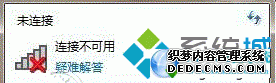

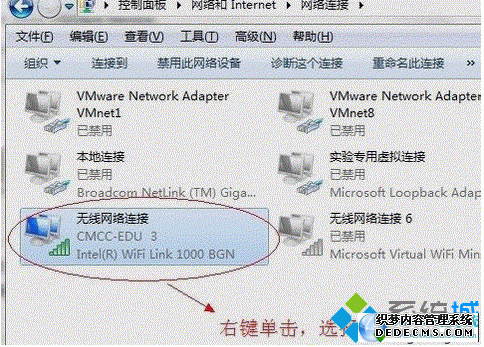
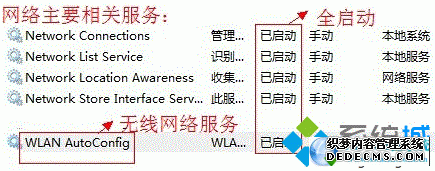
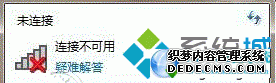
推荐:笔记本win7系统下载
解决方法:
1、确定FN快捷键已经打开,确定FN快捷键驱动,电源管理软件和无线网卡驱动正常安装;

2、确认是否开启了硬件开关,确定在更改适配器设置中已经启用无线网络;
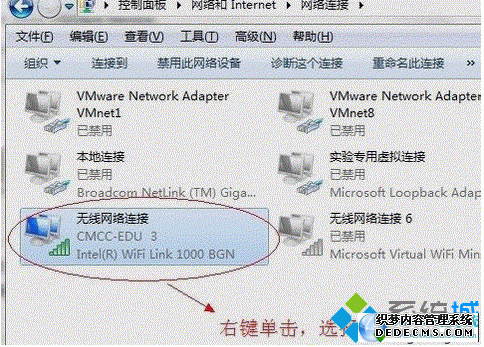
3、开启网络连接相关服务,点击开始按钮,打开“控制面板”,选择“系统和安全”,选择“管理工具”,最后选择“服务”请确定如下五个服务状态全部为“已启动”:
Network Connections
Network List Service
Network Location Awareness
Network Store Interface Service
WLAN AutoConfig
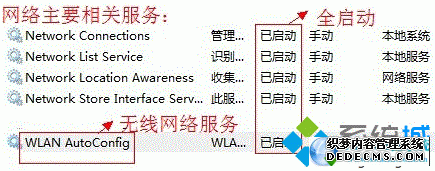
相信以上步骤检测之后你的网络问题基本都解决了,win7笔记本电脑无线网络红叉提示连接不可用的解决方法就跟大家分享到这里,如果以上操作还有问题,也可以打开系统自带的“疑难解答”功能再进行分析
本篇关于win7系统笔记本无线网络红叉电脑网络连接不可用的解决方法到这里已经讲解完了,如果你也有遇到这样的情况,就可以采取上面的方法步骤来进行解决,更多精彩内容欢迎继续关注!
 电脑公司 Ghost Win7 64位纯净版下载 v2019.08
电脑公司 Ghost Win7 64位纯净版下载 v2019.08 深度技术 Ghost Win7 32位纯净版 v2019.05
深度技术 Ghost Win7 32位纯净版 v2019.05